
スマート家電。それは、スマホがあれば操作できてしまう家電のことを指しますが、新しい製品にしないと使うことができないと思っていません?
そんなことないんです!今まで愛用してきた家電もSwitchBot(スイッチボット)というスマートロボットを使うことでスマホやスマートスピーカーを使って操作することができるようになっちゃいます。
ということで、ここではSwitchBot ハブミニとSwitchBotボットの二つのスマートホームデバイスでどんなコトができるのかレビューしているので、今持っている家電でスマート家電に対応したい方は参考にしてみてください。
なお、この記事はメーカー様に商品を提供していただき書いております。
SwitchBotとは
SwitchBot(スイッチボット)は家電などのスイッチを遠隔操作してスマート家電と同じように拡張することができるIoTロボットです。
- SwitchBot ハブミニ:赤外線リモコンで家電を操作
- SwitchBotカーテン:カーテンの開け閉めができう
- SwitchBotボット:スイッチのON・OFFを遠隔操作
- SwitchBot 温湿度計:温度・湿度をスマホで確認
- SwitchBot 加湿器:遠隔操作できる加湿器
- SwitchBot プラグ:電源の元を遠隔できる
どのSwitchBotもスマホと連携することで手元で操作することができます。
音声操作(Amazon Alexa、Googleアシスタント、Apple Siriなど)にも対応しでスマホ、またはEcho Show、HomePod miniを使って「声」を使ってSwitchBotを経由して家電を操作できます。
今回初回しているのはSwitchBotの基本デバイス的存在のSwitchBot ハブミニとSwitchBotボットです。
SwitchBot ハブミニはテレビ、エアコン、ファンヒーターなどの赤外線タイプのリモコンを学習して一つにまとめることができる端末となっています。

- スマホから家電を操作できる
- 複数の家電を学習することができる
- スマートスピーカーからも声で操作できる
SwitchBotミニハブを使うことで、赤外線リモコンに対応した家電をスマホ上から操作できるようになります。
例えば、エアコンならONにしたりOFFにしたりするだけでなく温度調整もスマホ上から遠隔操作できるのでリビングに1台あると超絶便利になるIoTロボットですよ。
こちらがSwitchBot ボットです。

- 物理ボタンのON・OFFができる
- スマホから操作できる
- スマートスピーカーからも声で操作できる
筐体の中からフィンガーが出てきて物理的にスイッチのON・OFFをしてしまうというIoTロボットです。照明、コーヒーメーカー、お風呂の給湯器などのオン・オフい使うことが可能となっています。
SwitchBotシリーズはスマホに専用のアプリをインストールすることで使うことができます。iPhone、AndroidのどちらのOSにも対応しているのでスマホを持っていれば誰でもSwitchBotを使うことができます。
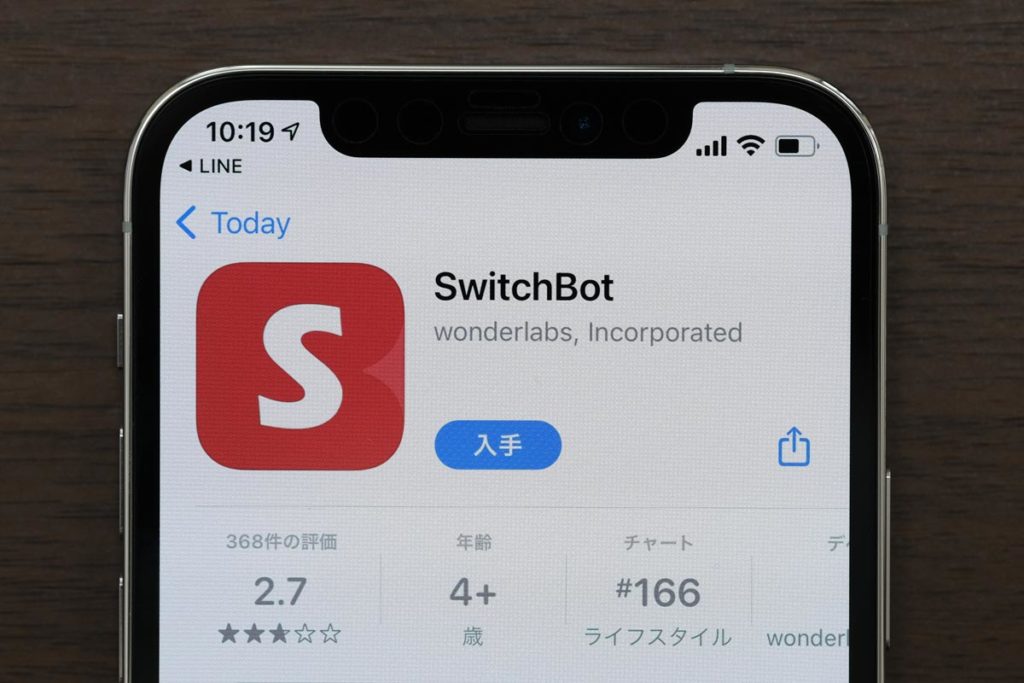
まず最初にこのアプリをスマホにインストールしてアカウントを作成してログインすることでSwitchBotを操作できるようになります。
SwitchBot ハブミニ レビュー
SwitchBot ハブミニは複数の赤外線リモンを一つにまとめてしまうスマートリモンとなっていて、テレビ、エアコン、ヒーターなど赤外線リモコンに対応している家電であれば使うことができます。

SwitchBot ハブミニ本体以外に電源供給用のUSB-A to Micro Bケーブル(1.5m)、3Mの強力両面テープ、クイックスタートなどが同梱しています。

SwitchBot ハブミニの本体の大きさは( mm)となっていて重量は(g)です。

とてもコンパクトで軽いのでどこにでも気軽に設置することができるでしょう。筐体の裏側には壁掛け用のビス穴も設けられているので壁に引っ掛けるように設置することも可能となっています。

サイズのあった3Mの両面テープを使って固定することができるので家電から見える範囲内にSwitchBot ハブミニを設置するのがいいでしょう。間に障害物があると赤外線を受信することができないので注意です。
SwitchBot ハブミニは電源を取る必要がありますが、電源アダプタは付属していません。
電源入力は5V/1A(5W)なので旧型のiPhoneを持ってて5Wの小さい電源アダプタが余っているならそれを使うのもいいでしょう。

電源ポートはマイクロUSBですが基本的に設置してしまったら抜き差しするものではないのでとくに問題はないかと思います。電源を確保できる場所があれば問題なく使うことができるでしょう。

スマホとの連携方法は専用アプリ・SwitchBotをインストールをしてBluetooth接続が可能な状態にしてアプリを起動して「デバイスの追加」からすることができます。
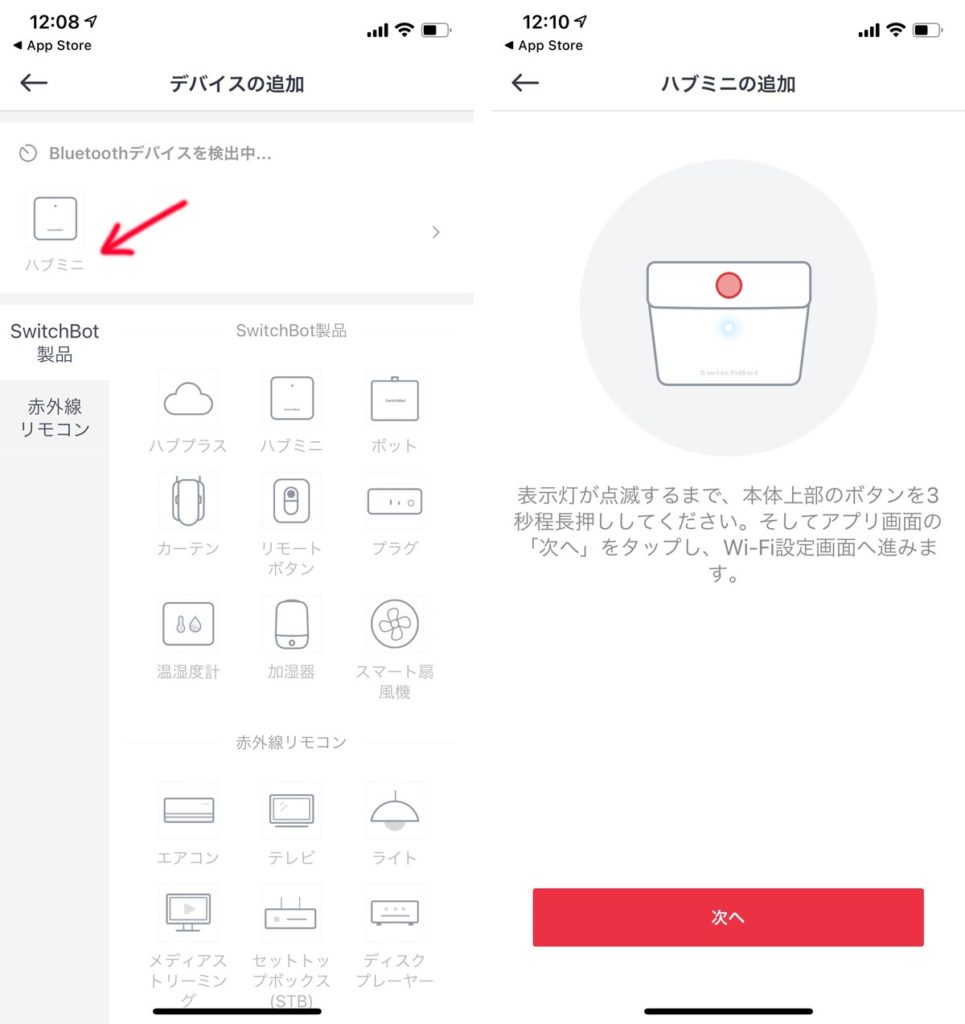
「ハブミニを追加」をタップしてSwitchBot ハブミニの電源ボタンを3秒間長押しをします。

LEDインジゲーターが点滅したら「次へ」をタップしてWi-Fiの設定画面に進んでWi-FiルーターのSSIDとパスワードを入力して「OK」をタップします。
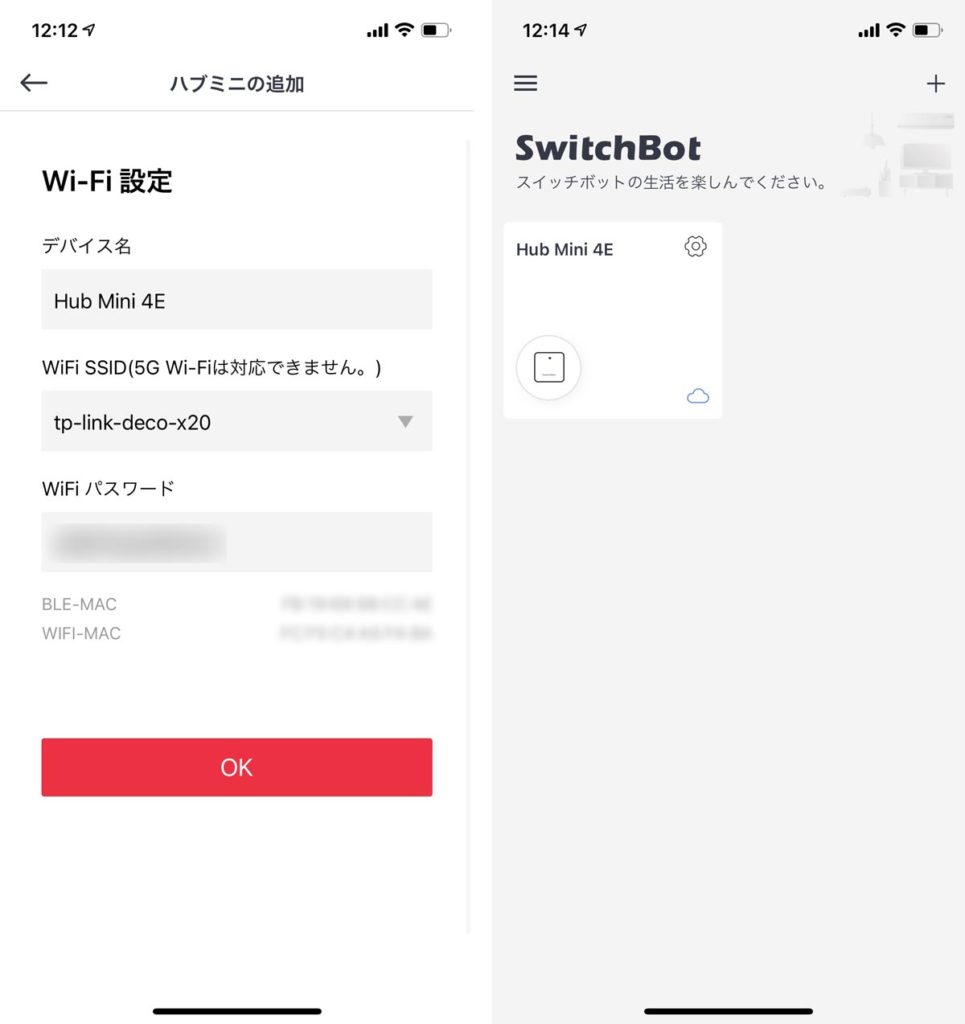
これでいつも使っているWi-Fi上にSwitchBot ハブミニが追加されてスマホと連携ができるようになりました。
リモコンの学習(設定)方法
次にスマホから操作したい家電を追加していきます。赤外線(IR)方式のリモンを採用している家電やデジタル機器であればSwitchBot ハブミニに追加することができます。
具体的にSwitchBot ハブミニに家電のリモコンを学習させることで家電をスマホ上から操作できるようになっています。ここでは、パナソニックのエアコンのリモコンを学習させてみました。
SwitchBotのアプリのホーム画面にあSwitchBot ハブミニのアイコンをタップし「新しいデバイスを追加する」でリストが表示されるので、ここに当てはまる家電を選択をして学習させていきます。
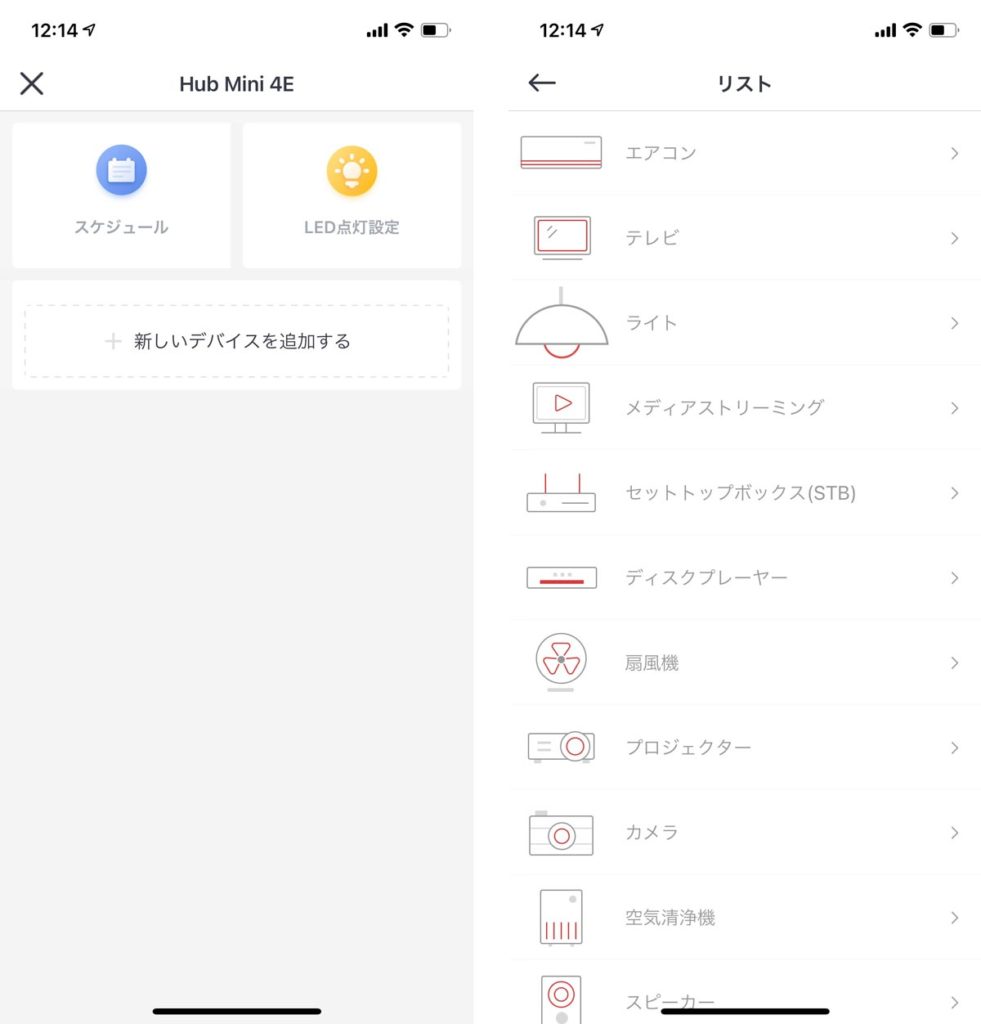
エアコン、テレビ、照明をはじめ、空気清浄機やデジタル家電などのリモコンも学習させて覚えさせることが可能となっています。
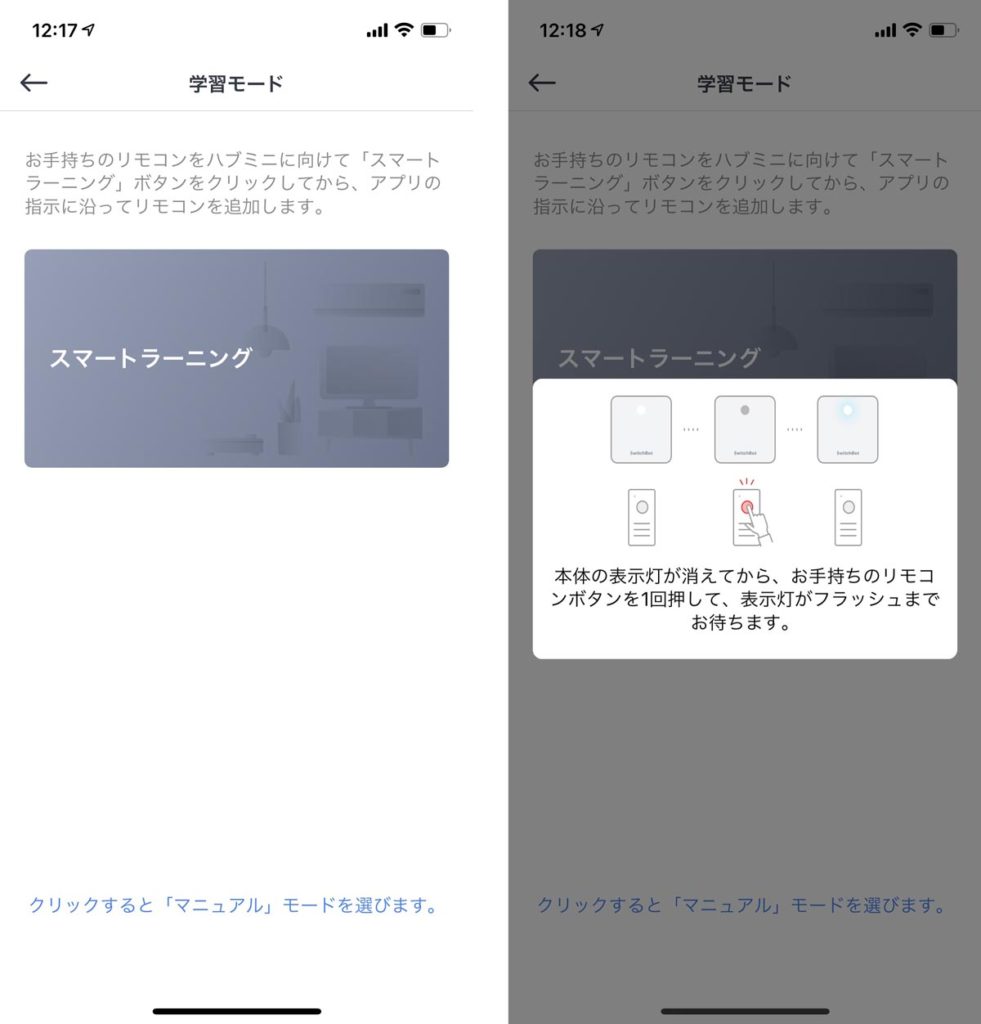
「スマートラーニング」をタップするとLEDインジゲーターが消えるので、この間に学習させたい家電のリモコンをSwitchBot ハブミニに向けてボタンを押します。
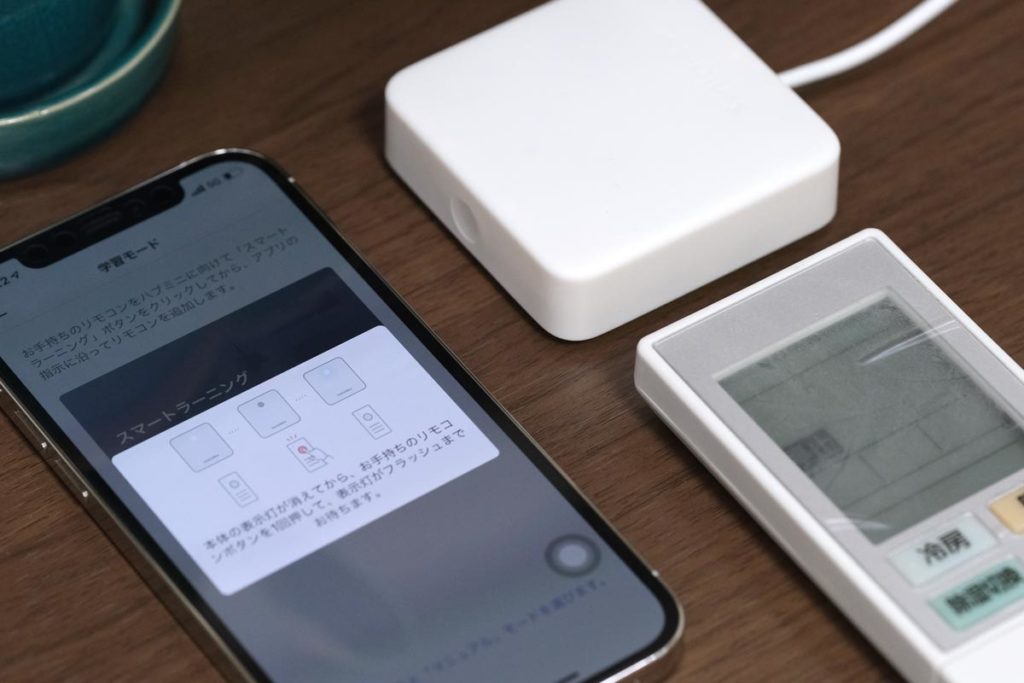
ここではパナソニックのエアコンを学習させてみましたが、電源のON・OFF、温度調整などのボタンが表示された画面が表示します。実際にこのボタンを押してみてエアコンが動作するかどうか確認します。
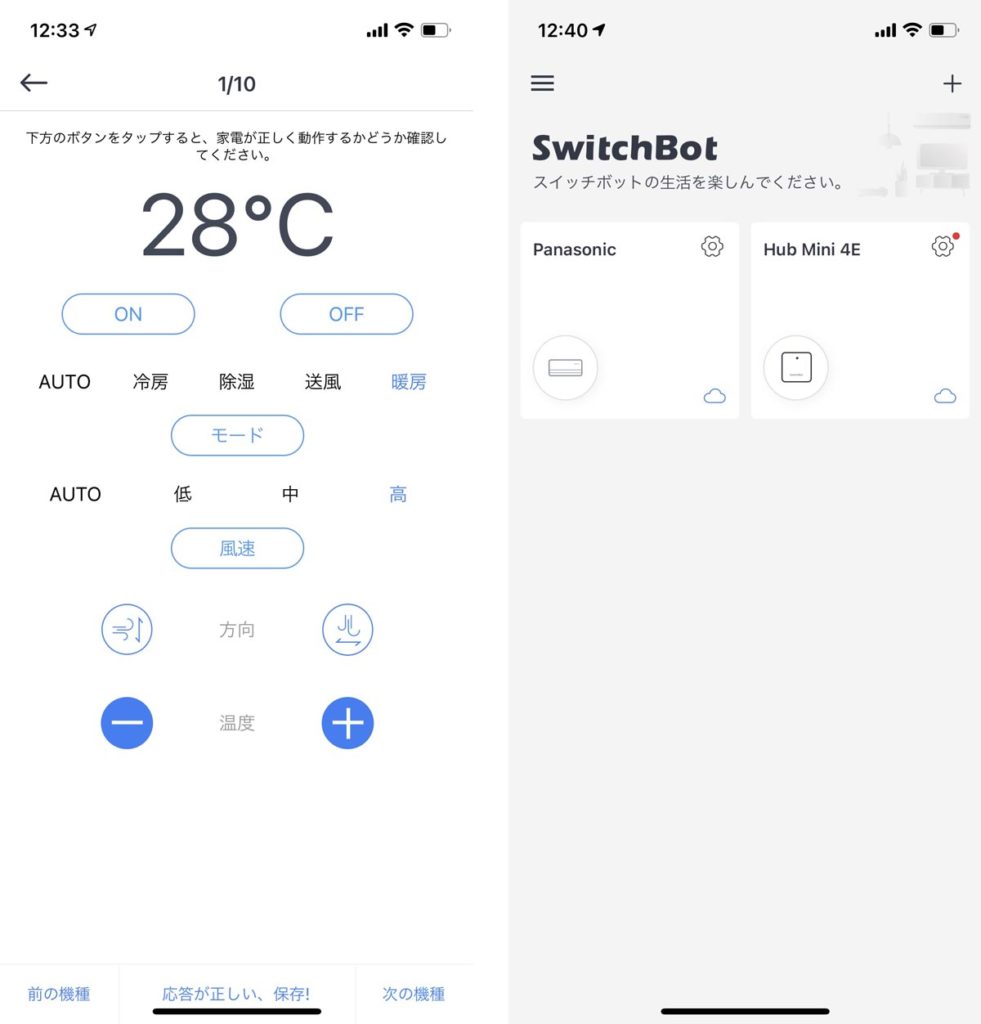
ちゃんと動作したら「応答が正しい、保存!」をタップして登録を完了させます。もし、動作しない場合は「前の機種/次の機種」をタップして違うリモコンタイプで動作しないか確認をします。
これで、設定が完了です。スマホ上からエアコンの操作ができるようになりました。
エアコンを操作する
では、実際にスマホのSwitchBot アプリからエアコンを操作して電源をONにしてみました。
ちゃんとスマホからエアコンをONにできました。もちろん、温度やモード切り替え(送風・冷房・除湿・暖房)の調整もできるようになっています。
これは本当に便利ですね。朝起きて布団から出る前にスマホからエアコンをONにすることもできますし、仕事から帰る30分前くらいに外からエアコンをONにして部屋を暖かくしたり、涼しくしておくこともできます。
他にもテレビのリモコンを学習させて実際に操作してみましたが問題なく使うことができました。
ソファーでごろ寝している時に遠いところにあるリモコンを探すことなく、スマホでちゃちゃっとチャンネルを変えることが出るのはとっても便利です。というか…スマート家電ってこんなにも便利だったのか…(今更感半端ない。)
HomePodを使って操作する
SwitchBot ハブミニは音声アシスタント(Amazon Alexa、Googleアシスタント、Apple Siriなど)を使うことで声で操作することができるので、Echo ShowやHomePodなどのスマートスピーカーを使って音声操作することもできます。

今回はiPhoneとHomePod miniを使ってエアコンを音声操作してみたいと思います。
まず最初にHomePod miniの設定をしていくのでApple純正のホームアプリを起動してHomePod miniのアイコンを長押しして設定画面を起動します。

「パーソナルリクエスト」をオンにします。
次にSwitchBotアプリからHomePod miniで操作ができるようにしていきます。先ほど登録したエアコンの場合は「設定」から「Siri shortcut」を選択してエアコンの動作を登録します。
「ON」ボタンを押して、モードを「冷房」や「暖房」に設定、さらに風量なども調整します。
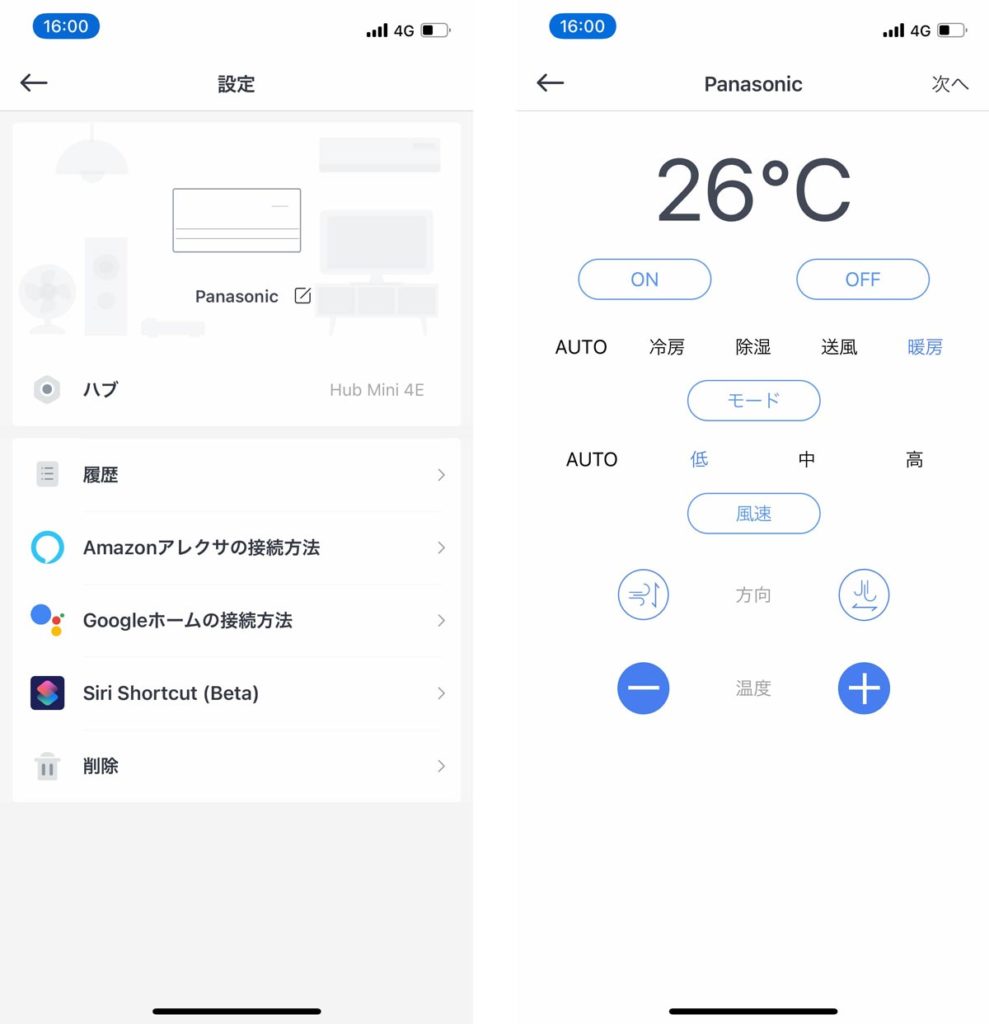
調整が完了したら「次へ」をタップして「音声コマンド」を登録します。例えば、「エアコンをつけて」と登録することで「ヘイSiri!エアコンつけて」と話しかけることで先ほど設定した内容でエアコンをONにしてくれます。
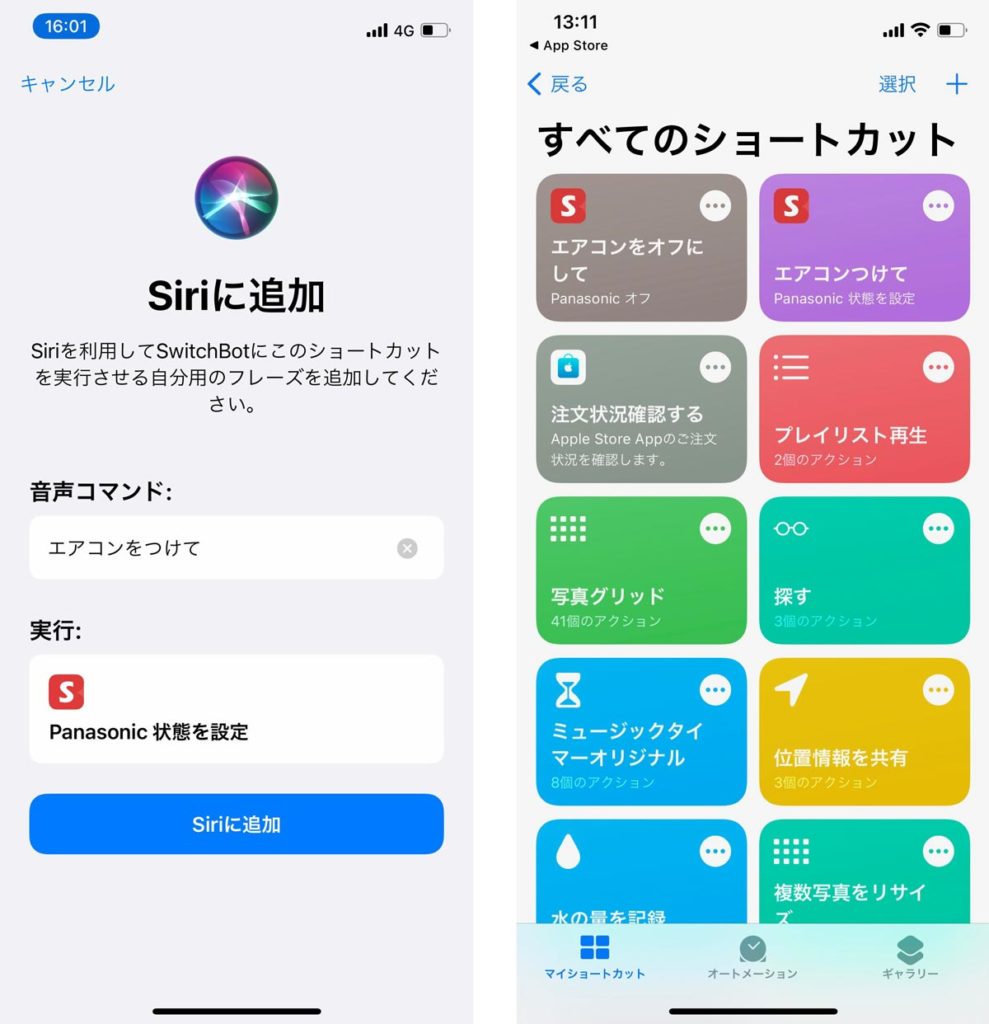
Siriショートカットがしっかりと動作しているかどうかはAppleのSiriショートカットアプリから確認することができます。
同じように「エアコンをオフにして」という音声コマンドを登録しておくことで声でエアコンを付けたり、消したりすることができるようになります。実際にどんな感じで操作できるのか試してみました。
(近くにiPhoneあると反応してしまうかもです。すみません。)
このようにHomePodやHomePod miniを使うことで声でエアコンなどを操作できるようになります。トリガーとなる音声コマンドをちゃんと覚えてないといけないですが、ちゃんとエアコンも切ることができます。
SwitchBot ボット
SwitchBot ボットは物理的なボタンを飛び出してくるフックを使ってスイッチをONにしたり、OFFにすることができるIoTロボットです。

本体以外に同梱物は両面テープのみとシンプルなものとなっています。

SwitchBot ボットは本体の中に電池(CR2)が入っており充電は必要ありません。動かなくなったら電池を交換するスタイルとなっており本体から出ている絶縁シートを引き抜くだけで使うことができるようになります。電池の寿命は使い方にもよりますが2年ほどはあるとのこと。
本体の裏に両面テープが貼り付けた状態となっています。

SwitchBot ボットの設定はとってもカンタンです。絶縁シートを引き抜くと自動的に電源が入って使えるようになります。設定は簡単というかSwitchBotのアプリを起動するだけで使えるようになります。
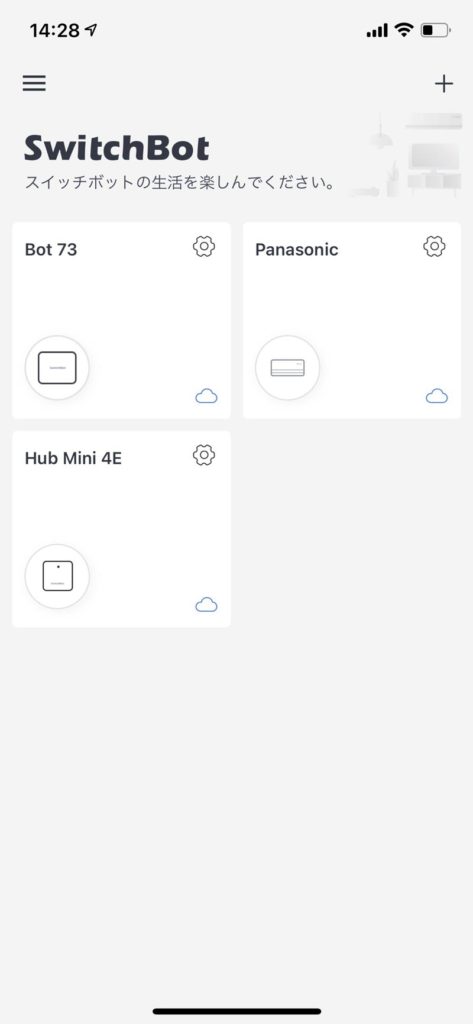
「Bot 73」というのがSwitchBot ボットの名称ですね。分かりにくいので好みに合わせて名前を変えてもいいかもしれないですね。
SwitchBot ボットはボタンの隣に取り付けるだけで使うことができます。例えば、お風呂の給湯器を遠隔操作したい場合はこの方に「自動」ボタンのところにSwitchBot ボットを貼り付けます。

アプリに表示されているアイコンをタップすると…

本体からフックが飛び出してきてボタンを押すことができます。もちろん、外からもボタンをONにすることができるので朝仕事に行くときにお風呂の栓をしておくことで、帰宅30分前くらいに外からアプリを操作してお風呂を沸かすことができます。(モバイル回線からでも設定なしで動作しました。)
このように照明のスイッチに取り付けてON・OFFすることもできます。

ただし、我が家のこのタイプのスイッチだとカバー部分が浮き上がってしまってボタンを最後までしっかりと押すことができなかったです。そこで、付属の引っ張りタイプ(?)の両面テープをこのように貼り付けることで…

ちゃんとボタンのON・OFFができるようになりました。
これは、便利ですね。
スマートLEDランプを導入すればSwitchBot ボットは必要ないかもしれないですが、既存設備をそのまま使うことを前提とするならこのようなIoTロボットという選択肢はアリのような気がします。
ちなみに、旧型のボタンは引っ張りタイプの両面テープを使って「スイッチモード」で使うことができます。
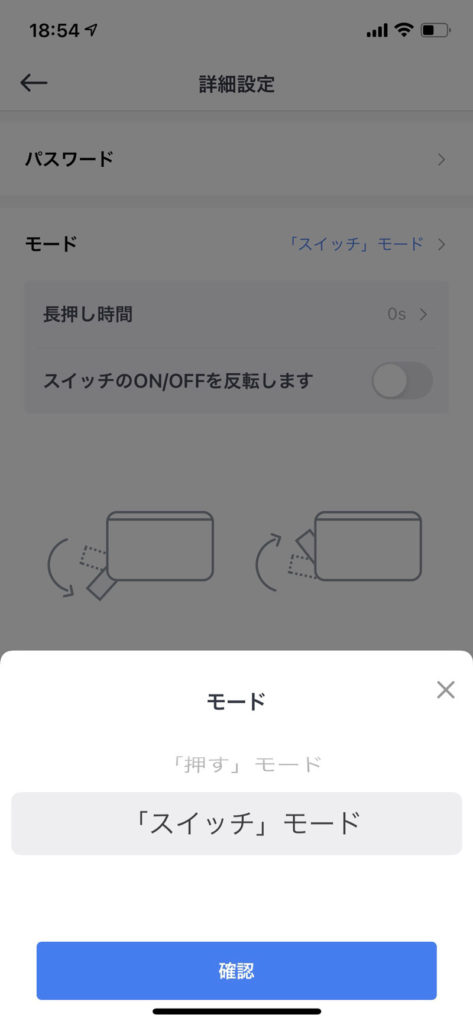
よくあるこのタイプのボタンですね。

なお、SwitchBot ボットも「設定」の「クラウドサービス」をONにすることで音声アシスタント(Amazon Alexa、Googleアシスタント、LINE Clova、Apple Siri)を使って操作できます。
SwitchBot レビュー:まとめ

今回はSwitchBot ハブミニ、SwitchBot ボットの2つのIoTロボットをレビューしてきました。
- 既存の家電がスマート家電化できる
- 初期設定がとにかくカンタン!
- 外からスマホを使って操作もできる
- スマートスピーカーで声で操作もできる
- SwitchBot ハブミニ:4,480円
- SwitchBot ボット:3,980円
とりあえず、この2つあればそこそこの家電、ボタンをスマート化させることができるので、家電のIT化には興味があるけど買い替えるのは嫌だ!という方は、まずはこのようなIoTロボットを活用してみてはいかがでしょうか。
とくにSwitchBot ハブミニに関しては遠隔でエアコンの操作ができてしまうのでちょっと感動してしまいます。設定もとても簡単でスマートにできるので、機械が苦手という方もスマホとWi-Fi環境が整っていればちゃんと使うことができるでしょう。
- SwitchBot ボットで不得意なボタンがある
SwitchBot ボットで少し苦手なボタンもあるのでちょっと注意ですね。ただ、知恵を振り絞ることでなんとかカバーすることができるので面白いデバイスなのかなとは感じます。
→ Echo Showと連携もできます
→ Fire HD 10、8と連携もできます



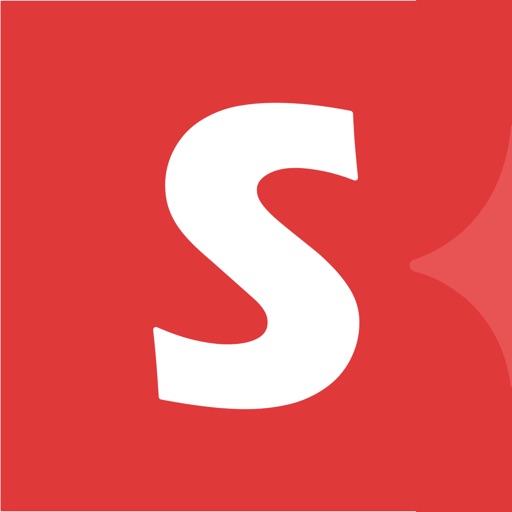








コメントをどうぞ!